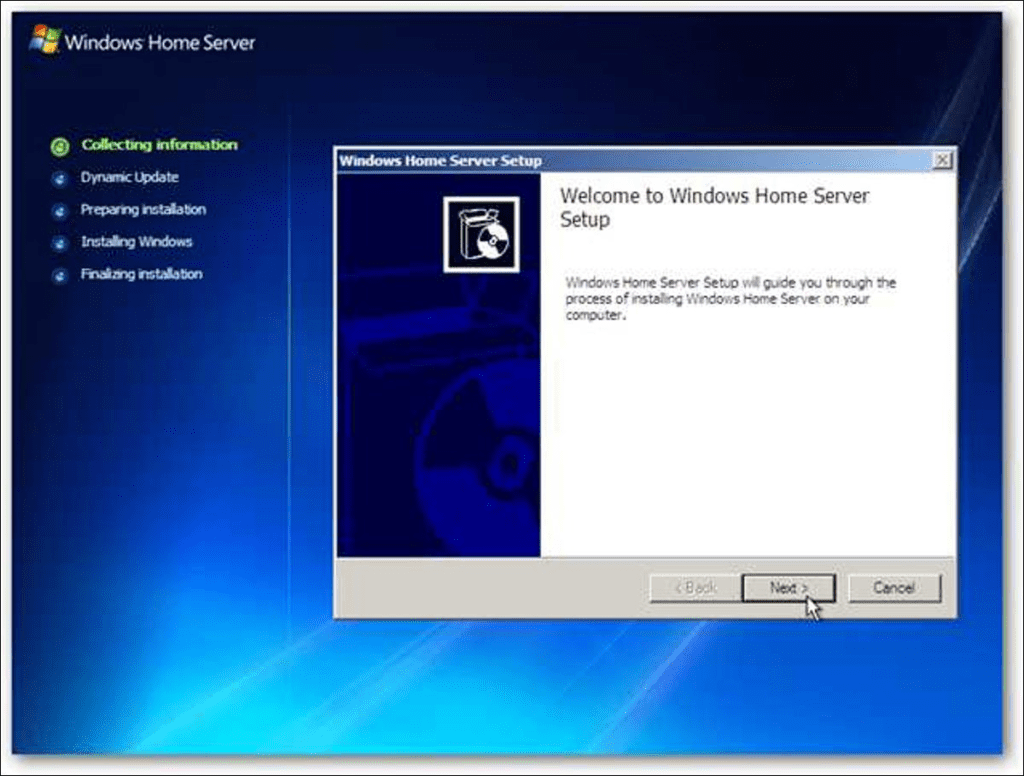¿Alguna vez ha querido poder acceder a todos sus archivos importantes, música, fotos y más desde todas las computadoras de su hogar desde un servidor central? Hoy vamos a echar un vistazo a Windows Home Server y le mostraremos cómo instalarlo y configurarlo con otras máquinas en su red.
Windows Home Server (WHS) está diseñado para las necesidades de su familia o para uso doméstico o en pequeñas oficinas. Le permite centralizar sus documentos importantes y archivos de medios digitales en una sola caja y proporciona un fácil acceso desde otras máquinas en su red. Tiene la capacidad de realizar copias de seguridad de 10 computadoras y restaurarlas si es necesario. Actúa como servidor de medios, solución de respaldo, recuperación de datos, administración de documentos y le permite acceder a lo que necesita desde cualquier lugar con una conexión web. Al utilizar una dirección de sitio web personalizada, le permite cargar y descargar de forma segura sus archivos de datos.
Puede comprar servidores que ya tengan WHS instalado, o puede construir el suyo propio (que es mucho más geek y divertido). Lo bueno es que puede reutilizar un escritorio antiguo para ejecutar Windows Home Server. Una máquina con un Pentium III de 1 GHz, 512 MB de RAM y un disco duro de 80 GB funcionará como los requisitos mínimos del sistema, pero como usted sabe, los requisitos mínimos y recomendados son cosas completamente diferentes. Puede ver los requisitos mínimos y recomendados del sistema en la guía en PDF de WHS de Microsoft (enlace a continuación).
Iniciar la instalación
La instalación es muy sencilla y fácil de realizar. Inicie desde el disco de instalación de WHS y ejecute el asistente de instalación.
Selecciona tu región y configuración de teclado…
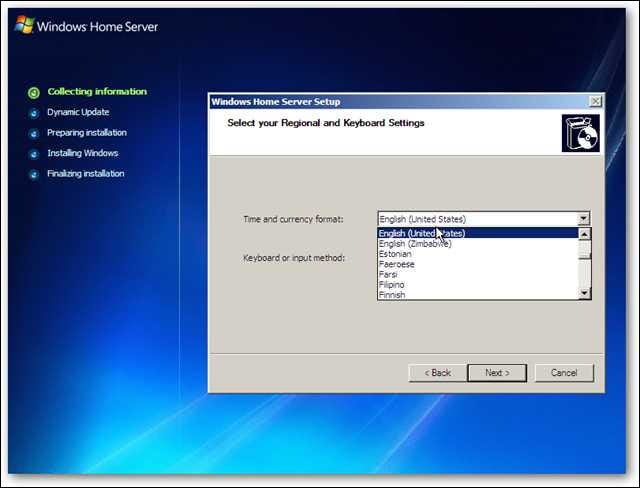
Ahora elija la (s) unidad (es) que están en la máquina. En este caso, solo hay una, pero si tiene varias unidades, asegúrese de que estén en la lista. Si desea agregar lectores adicionales más adelante, es un proceso simple que cubriremos en un artículo futuro.

Seleccione Nueva instalación …
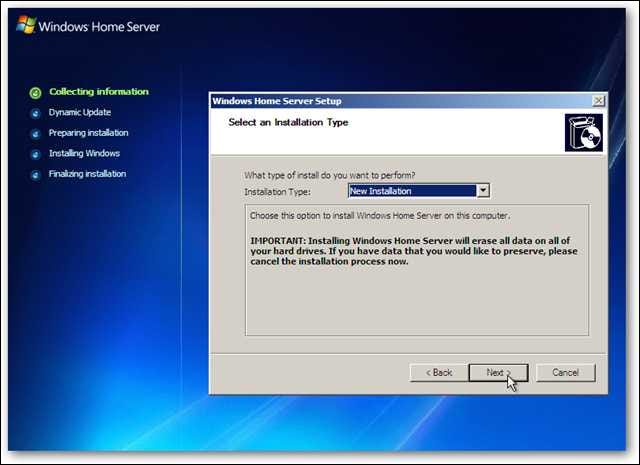
Acepte el EULA de Microsoft …
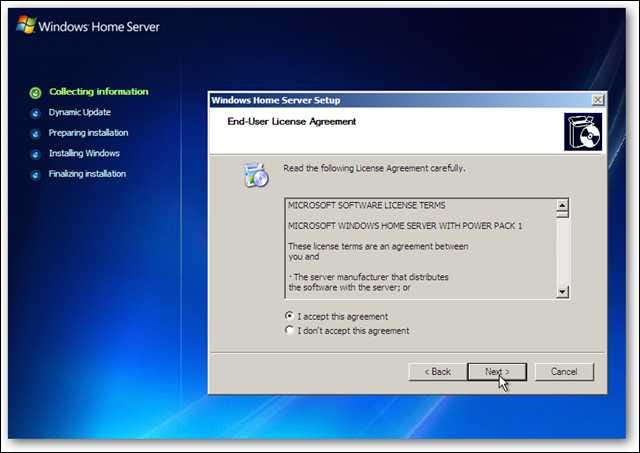
Ingrese su clave de producto de Windows Home Server …
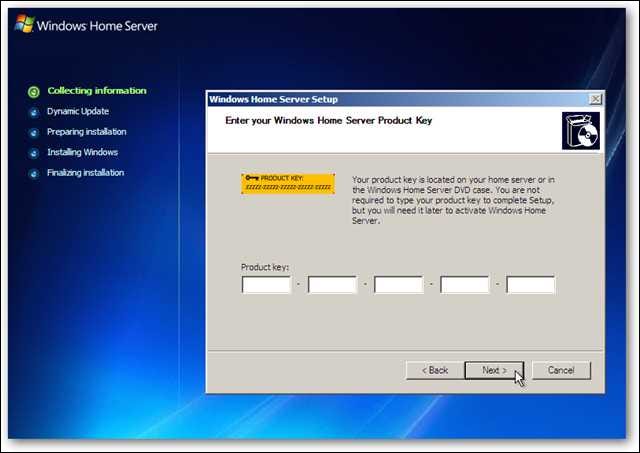
Entonces es el momento de darle un nombre a su nuevo Home Server …
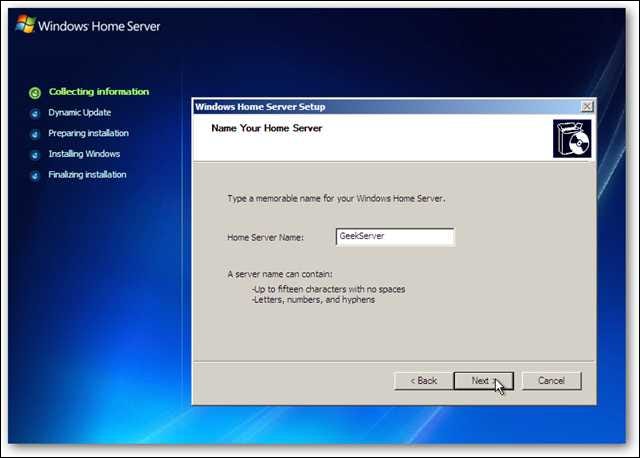
Compruebe de nuevo qué discos duros se formatearán …
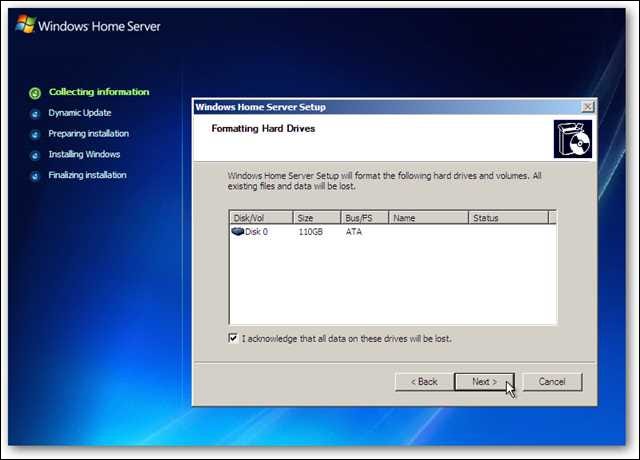
Le pedirá nuevamente que se asegure de que todos los datos se eliminen de las unidades …
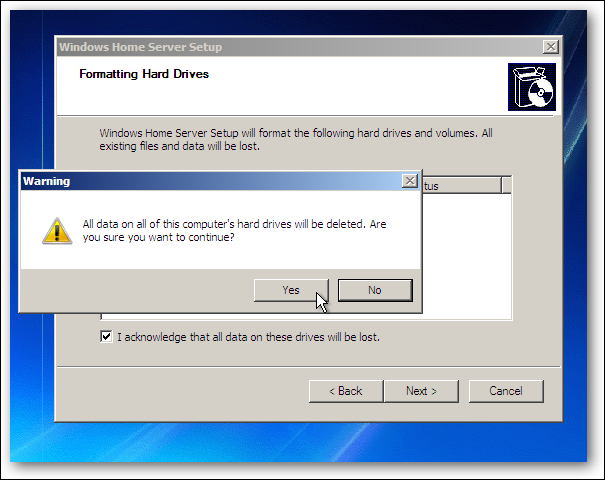
Finalmente, es hora de comenzar el proceso de instalación. El tiempo que tarda en completarse varía según el sistema. Cuente con que todo el proceso tomará al menos una hora y tal vez más.
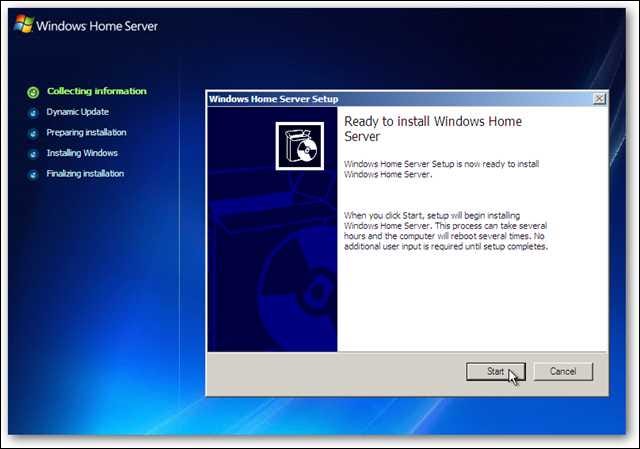
No necesitas nada durante la instalación. El sistema se reiniciará varias veces y verá aparecer diferentes pantallas a medida que se completa el proceso …
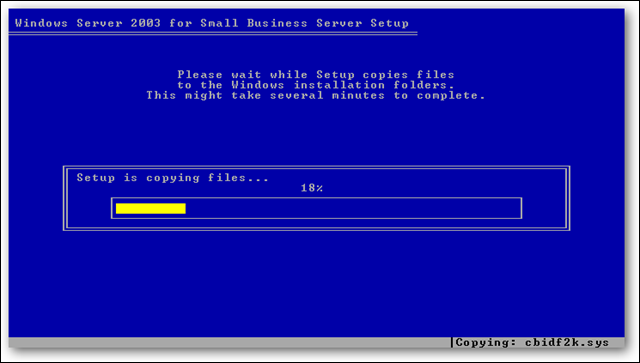
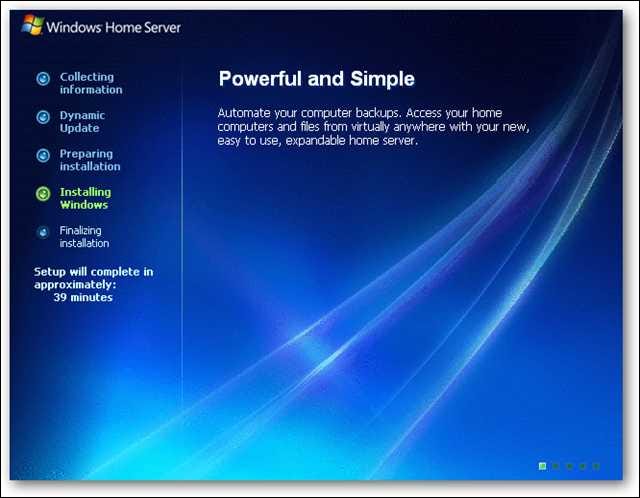
Termina la instalación
Cuando llegue a la siguiente pantalla de bienvenida, ya casi ha terminado.
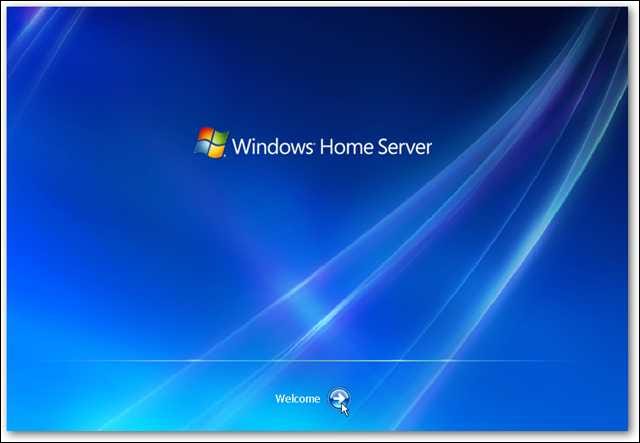
Introduzca una contraseña y una sugerencia de contraseña para el servidor.
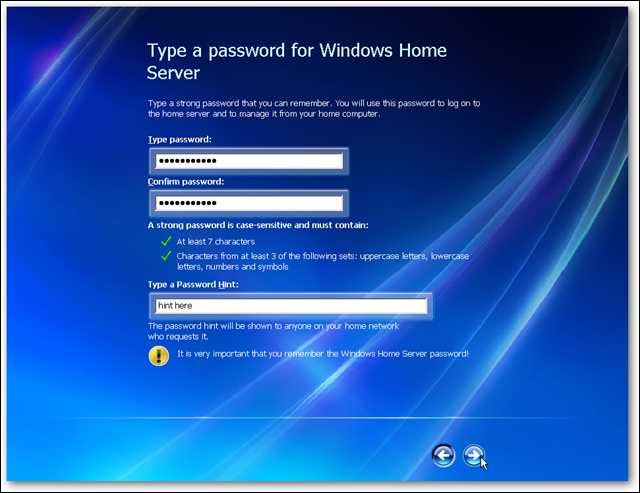
Decide si quieres configurar actualizaciones automáticas o no …
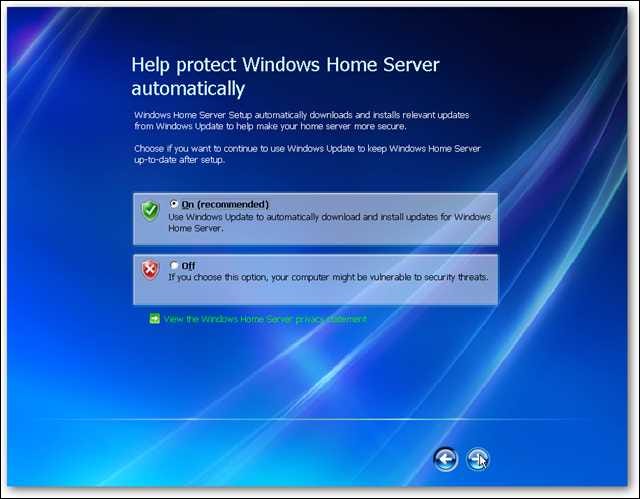
Elija si desea unirse al Programa de mejora de la experiencia del cliente o no …
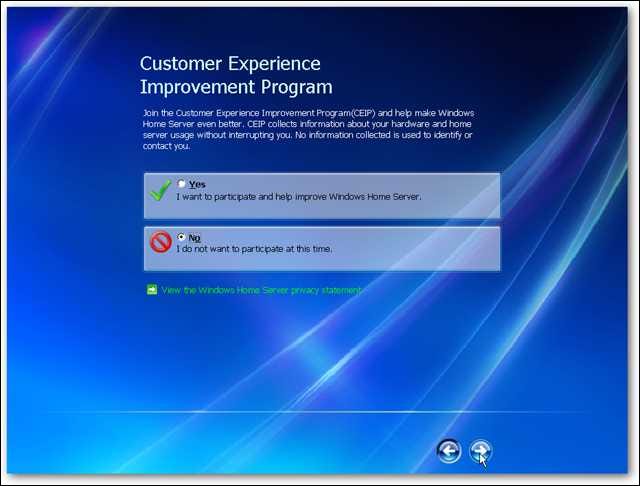
Elija si desea habilitar el informe automático de errores de Windows …
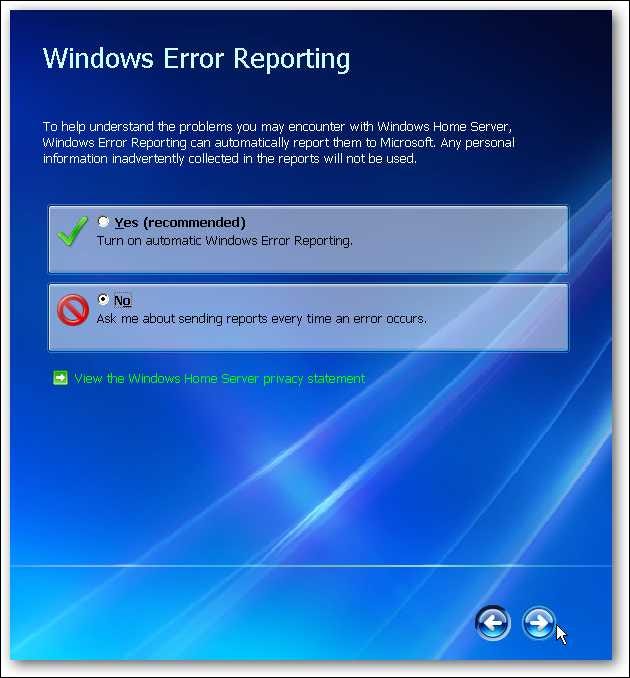
Eso es todo lo que podemos decir al respecto. No es necesario dejar un teclado, monitor o mouse en el servidor. Lo único que necesita estar conectado es un cable Ethernet conectado a su enrutador (la conexión inalámbrica no es compatible). Puede administrar la máquina desde cualquier computadora en su red después de instalar Windows Home Server Connector en las otras máquinas.
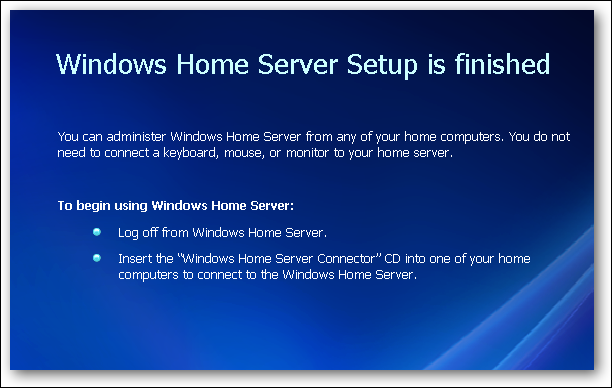
Consola de Windows Home Server
Para conectar las computadoras de su red al servidor, debe instalar el conector de Windows Home Server, que está disponible como descarga por separado. Deberá instalar el conector WHS en cada computadora de su red que desee conectar al servidor. Conecta sus computadoras al WHS, habilita copias de seguridad nocturnas automáticas, monitorea el estado de la red de computadoras y le permite administrar el servidor de forma remota desde su computadora.
Si no quiere desperdiciar un CD para instalarlo, puede usar un programa gratuito como Unidad de clonación virtual y monte el ISO y transfiera los archivos a una unidad flash.
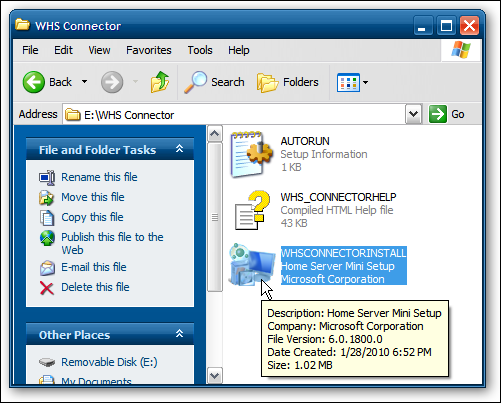
Antes de instalar el conector en XP, deberá instalar Microsoft .NET Framework 2.0 y le guiará a través del proceso si es necesario.
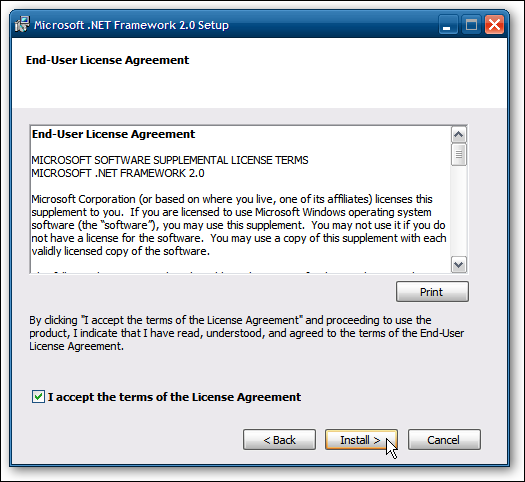
Cuando inicie la configuración del conector WHS, buscará el servidor doméstico …

Luego, simplemente trabaje en el resto del asistente.
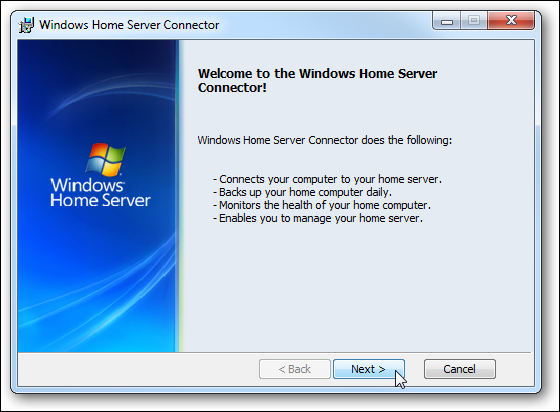
Durante el proceso, deberá ingresar la contraseña que creó para el servidor.
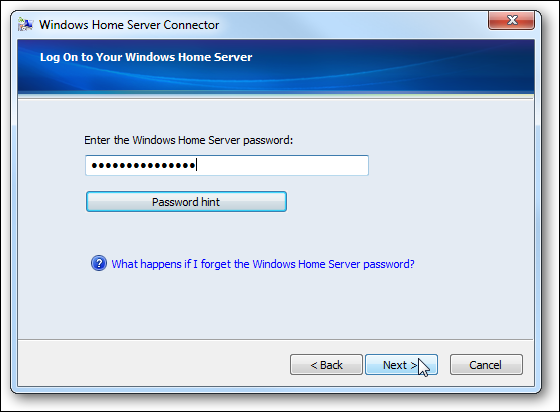
Decida si desea que su computadora se active si está en modo de suspensión para guardarla …

Una vez que se completa la configuración, se muestran nuestras configuraciones: active la computadora para una copia de seguridad entre las 12:00 am y las 6:00 am. En este caso también, recibimos un mensaje que indica que una de las unidades en la PC no se respaldado. Esto se debe a que está formateado como un volumen FAT 32 y solo hará copias de seguridad de unidades formateadas como NTFS.

El icono de la Consola del servidor doméstico se encuentra en la bandeja del sistema y puede controlar algunas de sus configuraciones haciendo clic derecho en el icono.

Mostrará el estado de su red y mostrará advertencias de seguridad (esta función se puede desactivar fácilmente). En este caso, podemos ver que una de las máquinas de la red tiene su firewall desactivado.
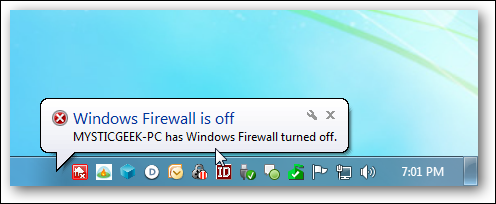
Cuando abre la consola de WHS, se le solicita que se conecte al servidor. Hay algunas otras características aquí, como el recordatorio de contraseña, la sugerencia de contraseña y el restablecimiento de la consola.
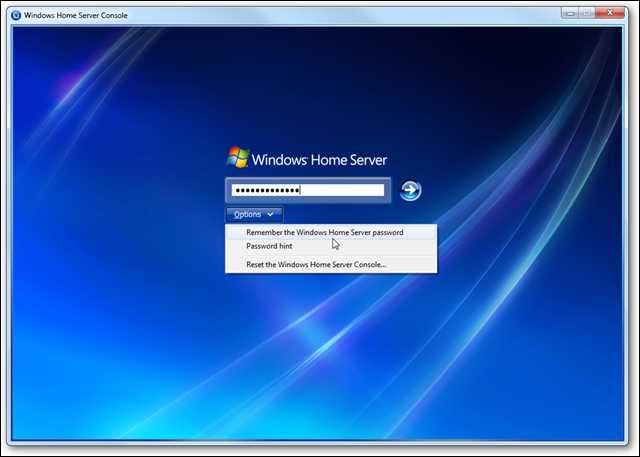
Una vez conectado, puede configurar y administrar el servidor y sus diversas funciones. Echaremos un vistazo más de cerca a la consola de WHS en artículos futuros.
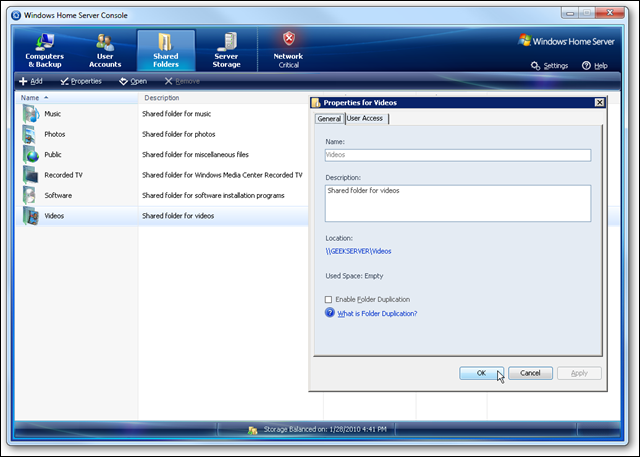
Si necesita realizar cambios más detallados en su servidor, otra buena opción es usar Escritorio remoto, que es más fácil que conectarle un monitor, teclado y mouse.
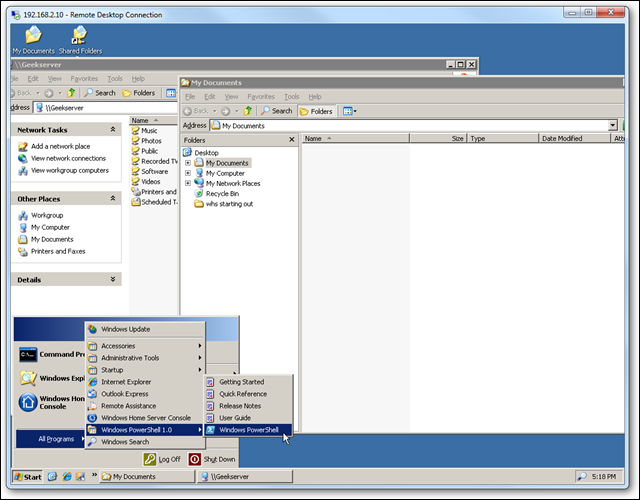
Descargar actualizaciones
Ahora que la instalación está completa, debemos agregar todas las actualizaciones más recientes de Microsoft. Haga clic en Inicio Todos los programas y luego en Actualizaciones de Windows. Esto también le proporcionará las últimas actualizaciones de seguridad del servidor y actualizaciones de Power Pack. Los Power Packs son actualizaciones que agregan nuevas funcionalidades y brindan soluciones a problemas conocidos con Windows Home Server.

Conclusión
Esta guía debería ayudarlo a comenzar a usar su nuevo servidor doméstico. Viene de muchas maneras excelentes si desea centralizar su entretenimiento digital y acceder a él desde cualquier máquina que ejecute XP o superior. O si tiene una casa u oficina pequeña y desea poder acceder a su trabajo desde cualquier lugar, hay una conexión web. Hay varias buenas razones para tener su propio servidor en casa, si es un usuario avanzado. Durante el próximo año, le ofreceremos tutoriales más detallados sobre cómo configurar y usar su servidor doméstico. Si tiene un escritorio adicional que no usa y que puede dedicar como servidor, ofrecen una prueba gratuita de 30 días para que pueda probarlo usted mismo. Si te gusta, puedes comprar una licencia completa y la he visto en la web por alrededor de $ 99 o un poco más barata dependiendo de dónde mires.
Descargar la versión de prueba de 30 días de Windows Home Server
Descargar el CD del software del conector de Windows Home Server